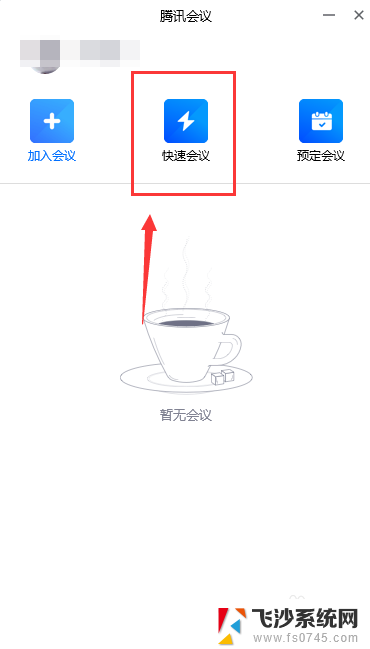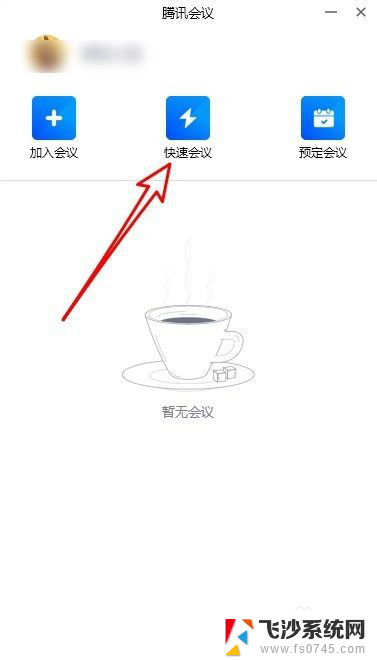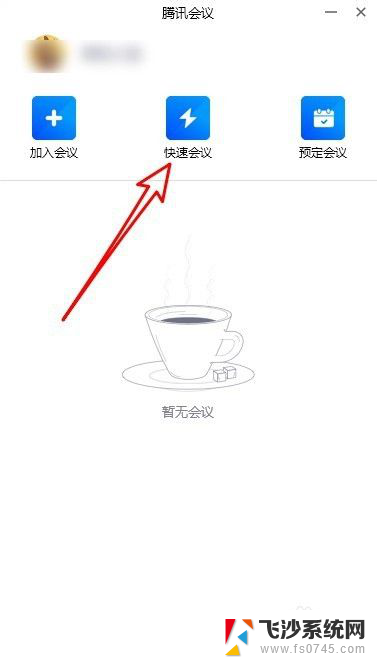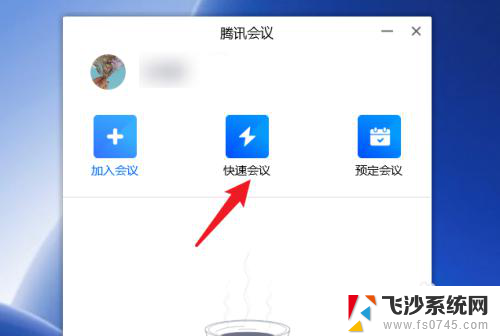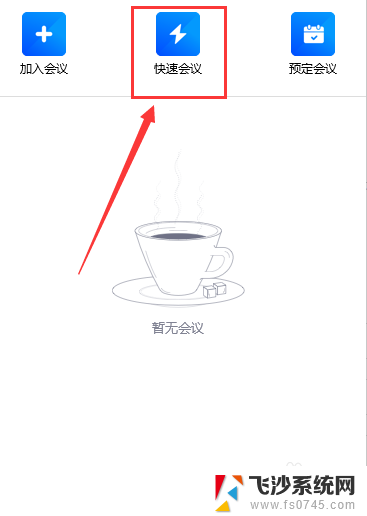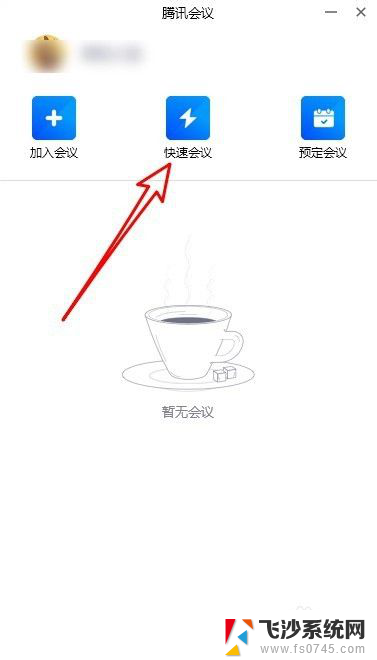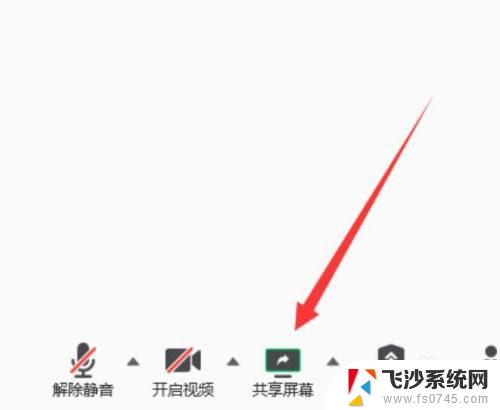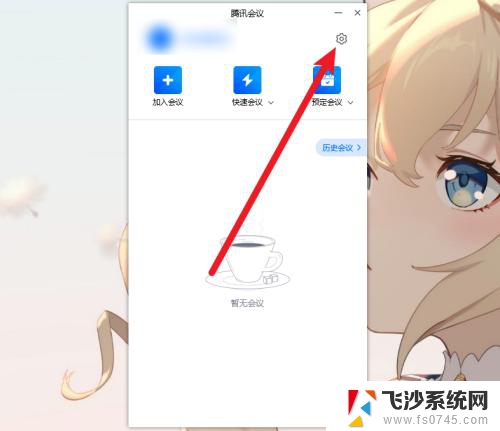腾讯会议怎么同时共享屏幕 腾讯会议如何同时共享屏幕和视频
更新时间:2024-02-20 09:49:12作者:xtyang
腾讯会议作为一款便捷高效的视频会议工具,为用户提供了多种功能,其中之一就是同时共享屏幕和视频,无论是在工作中展示文稿、演示产品还是在教学中展示教材,腾讯会议都能满足用户的需求。用户只需在会议中选择共享屏幕或共享视频,即可将自己的屏幕或视频内容与他人实时共享,实现更加便利的沟通和协作。腾讯会议的同时共享屏幕和视频功能,为用户提供了更多展示和交流的可能性,使会议更加高效、灵活,为用户带来了全新的会议体验。
具体方法:
1.第一:电脑打开腾讯会议客户端点击【快速会议按钮】。
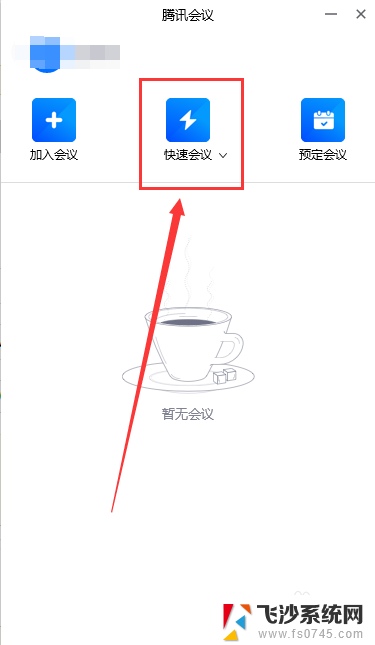
2.第二:进入腾讯会议视频会议点击下方的【共享屏幕】按钮。
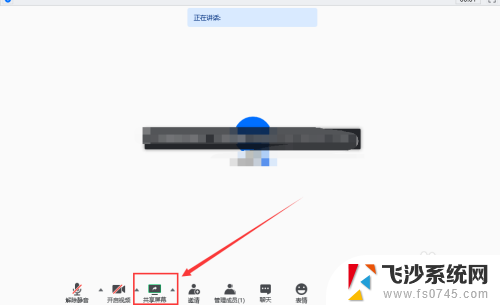
3.第三:选择【共享桌面】窗口点击下方同时共享声音点击【确认共享】按钮。
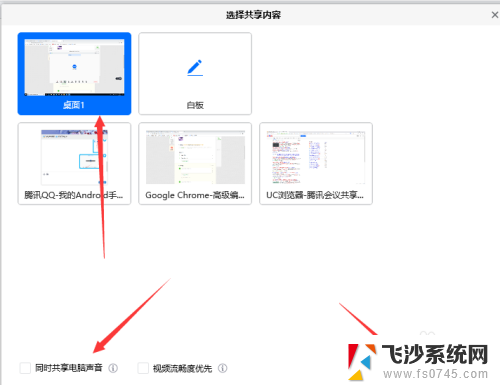
4.第四:进入共享屏幕点击上方的【开启视频】按钮。
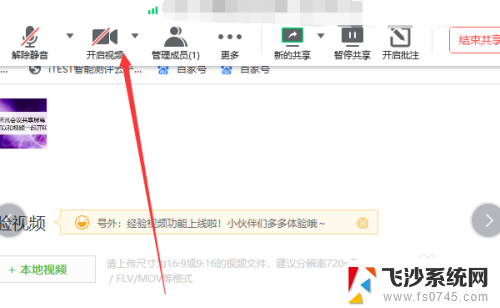
5.第五:提前设置视频虚拟背景弹出视频摄像框。
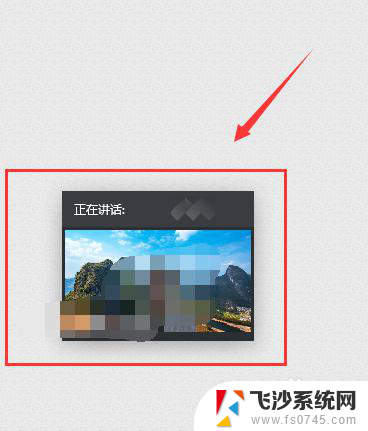
6.第六:视频会议完成点击右上角的【结束会议】按钮。
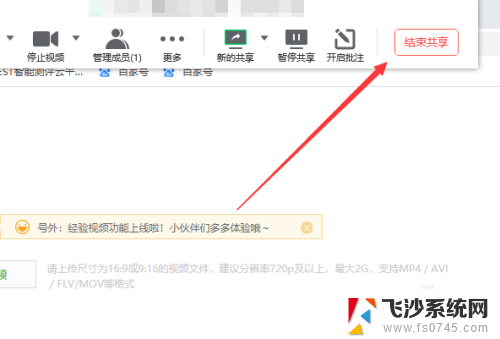
以上就是腾讯会议如何同时共享屏幕的全部内容,如果你遇到这种情况,你可以按照以上步骤解决问题,非常简单快速。